درج پاورقی در صفحهای با دو نوع ستون بندی در ورد
فرمت برخی از مقالات به این صورت است که یک یا چند پاراگراف اول آن که شامل عنوان مقاله، نام نویسندگان و چکیده است به صورت تک ستونه و پاراگرافهای بعد دوستونه میباشد. مشکل موجود در این نوع قالببندی این است که چنانچه در پاراگرافهای تک ستونه پاورقی اضافه کنید پاراگرافهای دوستونه به صورت خودکار به صفحه بعد منتقل میشوند. برای حل این مشکل با ما همراه باشید.ابتدا نحوه ایجاد متنی با دو نوع ستون بندی در ورد آموزش داده میشود. با فرض اینکه تمام متن شما اعم از عنوان مقاله، چکیده، متن اصلی و. تک ستونه است برای دو ستونه کردن متن اصلی مقاله، پاراگرافهایی که میخواهید دوستونه باشند را انتخاب کنید.سپس از سربرگ Page Layout گروه Page Setup بر روی ابزار Columns کلیک کرده و از موارد موجود در لیست کشویی گزینه More Columns را انتخاب کنید. در پنجره Columns در قسمت اول یعنی Presets نمونههای تک، دو و سه ستونه و. وجود دارد که بسته نیاز یکی از آنها را انتخاب کنید. بطور مثال روی نمونه دوستونه کلیک کنید. در پایین این بخش در سمت راست گزینه Right-to-Left (راست به چپ)وجود دارد که برای متون فارسی آنرا تیک بزنید. تنظیمات دیگری نیز وجود دارد که میتوانید آنها را تغییر دهید. در قسمت Apply to دقت داشته باشید که حتما گزینه Selected text انتخاب شده باشد. در انتها جهت اعمال تنظیمات بر روی Ok کلیک کنید.
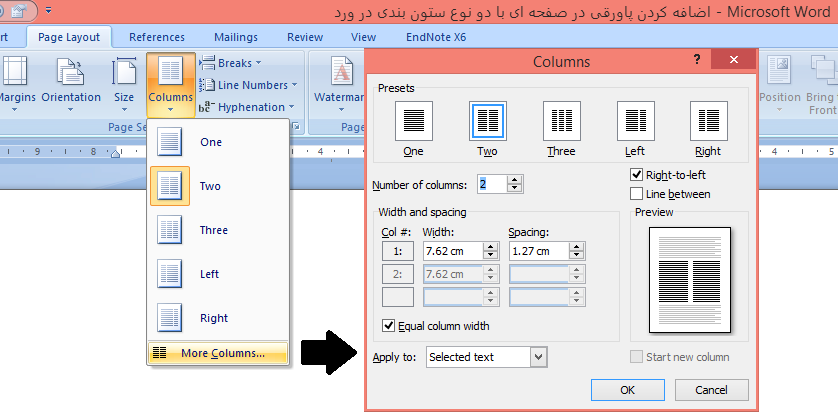
مشابه تصویر زیر خواهید دید که پاراگرافهای انتخاب شده دوستونه شدهاند.
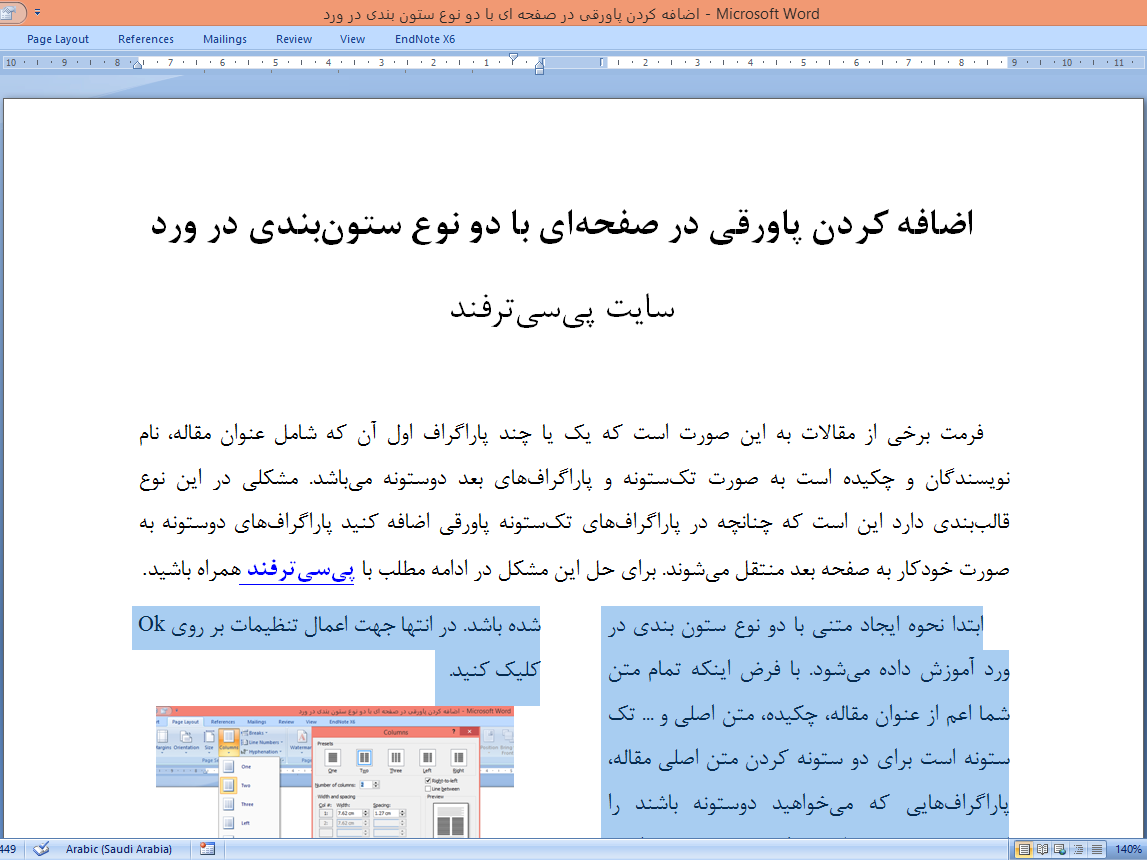
حال بسته به اینکه در کدام قسمت از متن پاورقی اضافه کنید سه حالت پیش میآید:
1) اضافه کردن پاورقی، صرفا در پاراگرافهای تک ستونه
2)اضافه کردن پاورقی در پاراگرافهای تک ستونه و دو ستونه موجود در یک صفحه
1) اضافه کردن پاورقی، صرفا در پاراگرافهای تک ستونه
مشکلی که در این حالت وجود دارد این است که اگر در یکی از پاراگرافهای تک ستونه مانند پاراگراف نام نویسندگان، پاورقی اضافه کنید پاراگرافهای دوستونه به صورت خودکار به صفحه بعد منتقل میشوند (تصویر زیر).
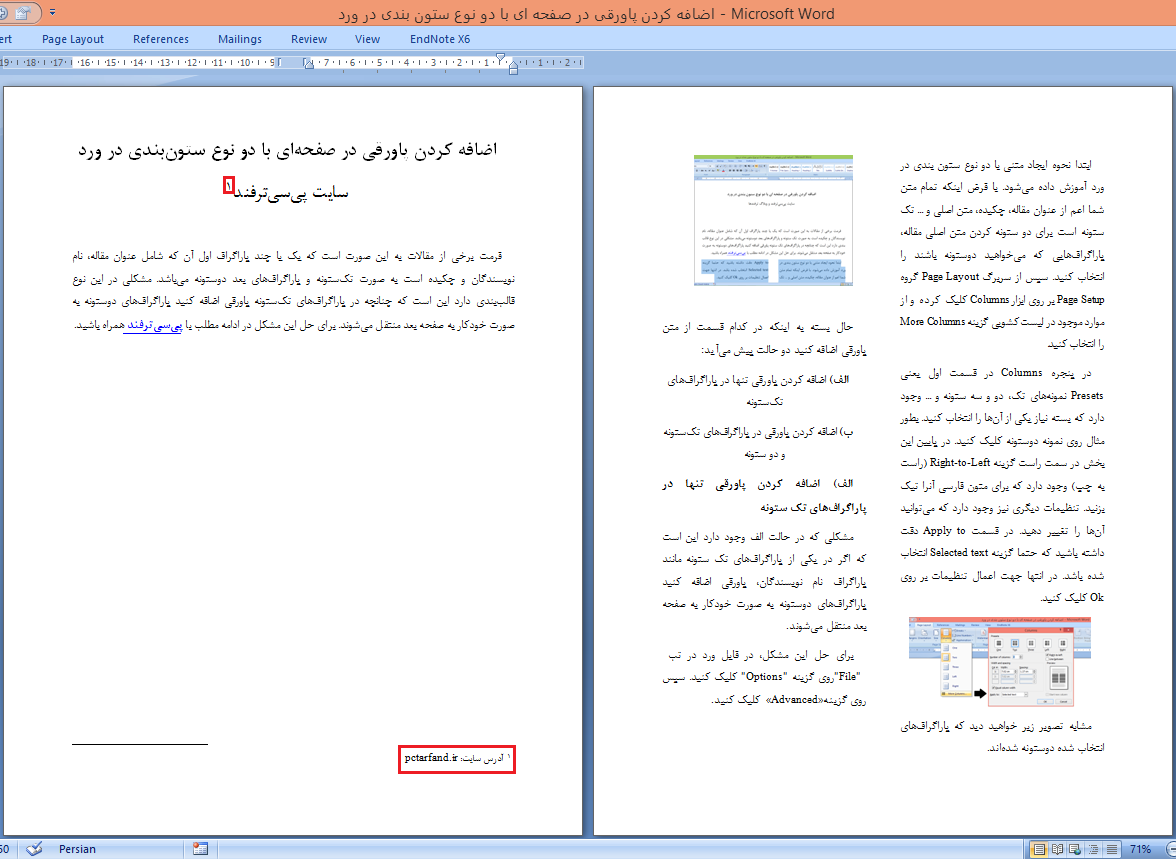
برای حل این مشکل، در فایل ورد در تب "File" روی گزینه "Options" کلیک کنید. سپس روی گزینه «Advanced» کلیک کنید. بعد از آن، در انتهای پنجره Options در قسمت "Compatibility options for" و در بخش Layout Options گزینه "Lay out footnotes the way Word 6.x/95/97 does" را تیک بزنید و روی دکمه OK کلیک کنید تا تغییرات شما ذخیره شود.
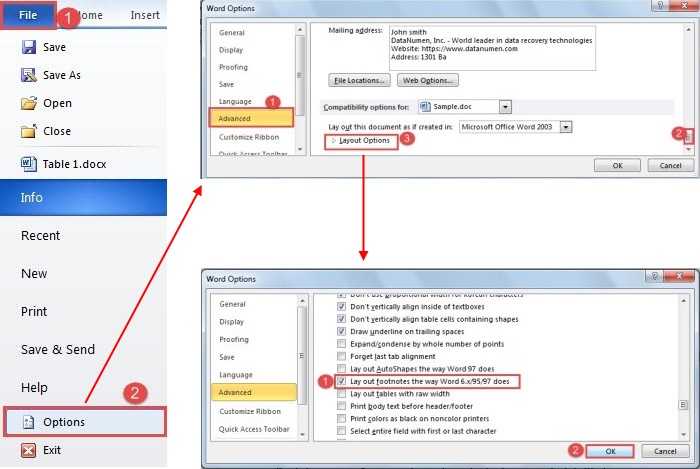
در حال حاضر، اگر قبلا یک پاورقی درج کرده بودید، همه چیز به حالت عادی بازگشته است.
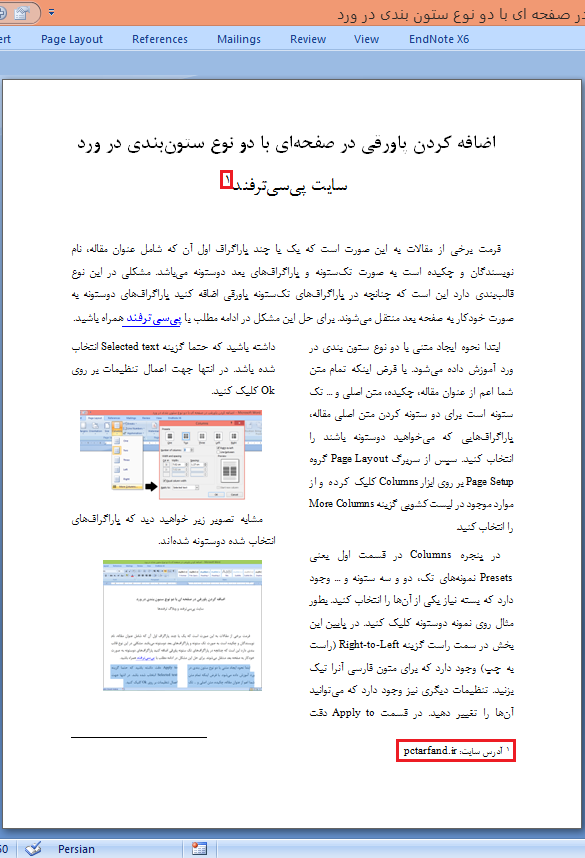
3)اضافه کردن پاورقی در پاراگرافهای تک ستونه و دو ستونه موجود در یک صفحه
پس از حل مشکل فوق چنانچه در پاراگرافهای دوستونه پاروقی درج شود مشکل قبل حتی با وجود تغییرات انجام شده در حالت یک مجددا ظاهر میشود و پاراگرافهای دوستونه به صفحه بعد منتقل میشوند.
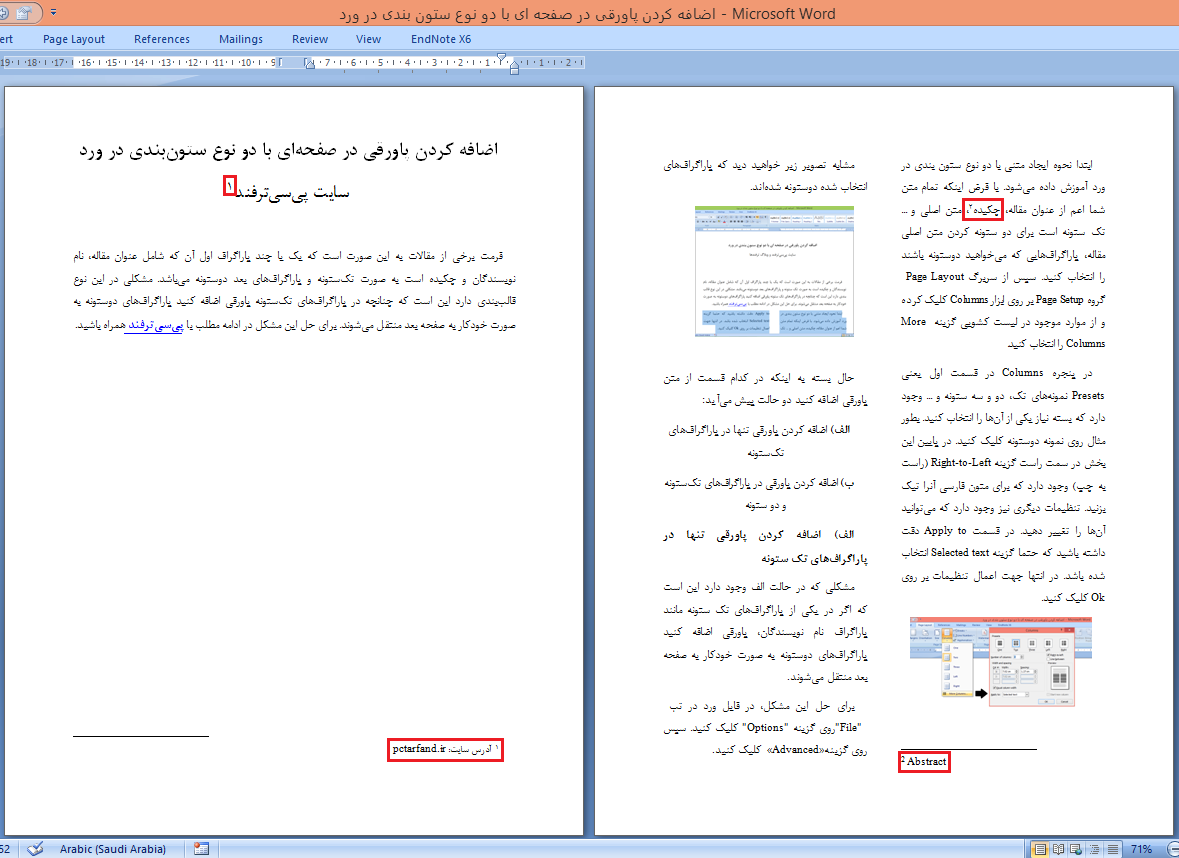
برای حل این مشکل باید از یک ترفند استفاده کرد.
ابتدا پاورقیهای موجود در پاراگرافهای تکستونه را حذف کنید. سپس در ابتدای پاراگرافهای دوستونه مانند تصویر زیر شماره پاورقیهای حذف شده را درج کنید و در پایین صفحه پاورقی مورد نظر را تایپ کنید.

با اینکار مشکل پاورقی در پایین صفحه حل شده است. اما برای اینکه شماره پاورقی در داخل متن در مکان مناسب باشد میتوانید شماره درج شده را مخفی کنید (کلیدهای کنترل، شیفت و H را همزمان فشار دهید)یا رنگ آنرا سفید کنید و یک شماره به صورت دستی در مکان مناسب تایپ کرده و آنرا بالانویس کنید.
اگر میخواهید شمارهای که بصورت دستی تایپ میکنید به شماره پاورقی مخفی شده لینک باشد باید از ابزار Cross reference استفاده کنید. برای اینکار مکان نمای ماوس را در مقابل کلمهای از پاراگراف تک ستونه که پاورقی آن را حذف کرده بودید قرار دهید. سپس از تب "References" روی "Cross-reference" در گروه "Captions" کلیک کنید. در جعبه محاوره "Cross reference"، گزینه "Footnote" را از قسمت "Reference type" و "Footnote number" را از قسمت "Insert reference to" انتخاب کنید. بعد روی پاورقی که ایجاد کرده اید کلیک کنید و در پایان روی "Insert" کلیک کنید.
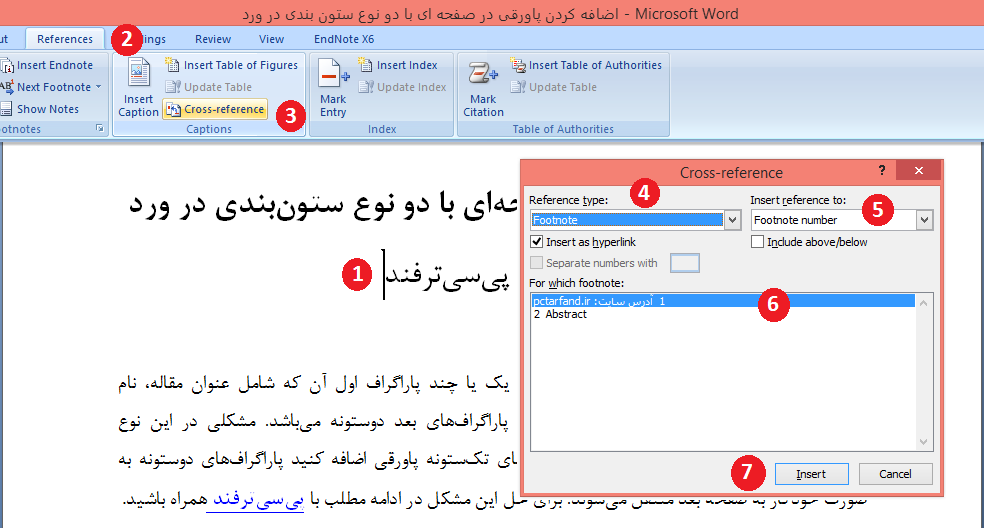
پس از اینکار شماره پاورقی انتخاب شده در جلوی کلمه مورد نظر ظاهر میشود. اگر شماره بصورت بالانویس نیست آنرا بالانویس کنید.
منبع: datanumen.com
- لینک منبع
تاریخ: جمعه , 30 دی 1401 (21:00)
- گزارش تخلف مطلب
